电脑版咪咕视频设置定时关机的方法
时间:2022-10-06 17:42:25作者:极光下载站人气:5
我们在使用咪咕视频电脑版观看视频时,有时由于半夜用电脑观看视频,但是一般都会不小心睡着,因此可以在这个软件中设置定时关机的操作,从而防止我们睡着之后电脑一直处于开机状态,不然会对我们的电脑有一定损害,因此就需要进入到软件的设置页面中,在自动关机下选择定时关机,并给定时关机的设置一个具体的时间,比如设置几时几分,到了设置的时间,电脑就会自动关机,这样就更好的保护了我们的电脑,下方是关于如何使用电脑版咪咕视频设置定时关机的操作方法,不知道如何设置的小伙伴可以看看哦。
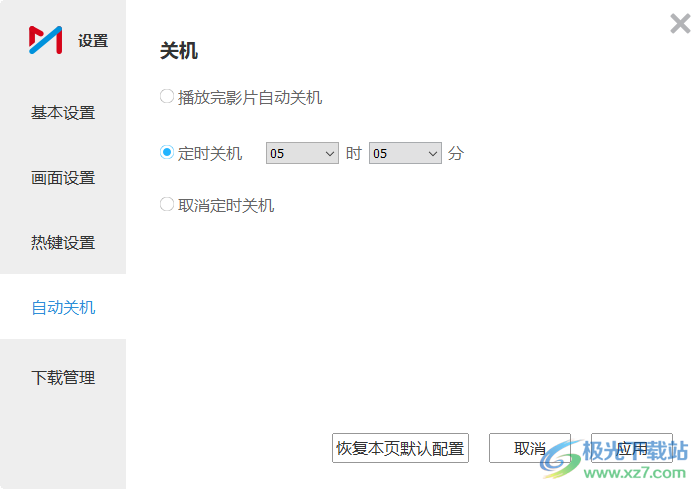
方法步骤
1.我们需要进入到软件页面中,在页面的左上角有一个下拉按钮的标志,点击一下,在打开的选项中选择【设置】选项。

2.在设置页面中用鼠标点击左侧的【自动关机】的选项,如图所示。
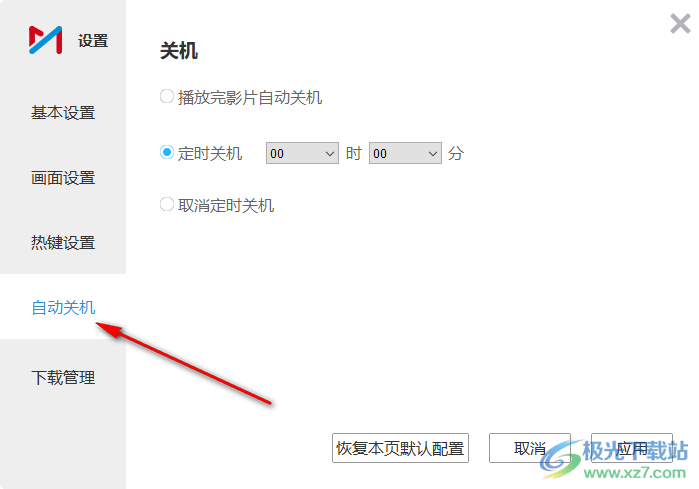
3.接着在该选项下,将【定时关机】选项点击勾选,然后设置定时关机的具体时间。
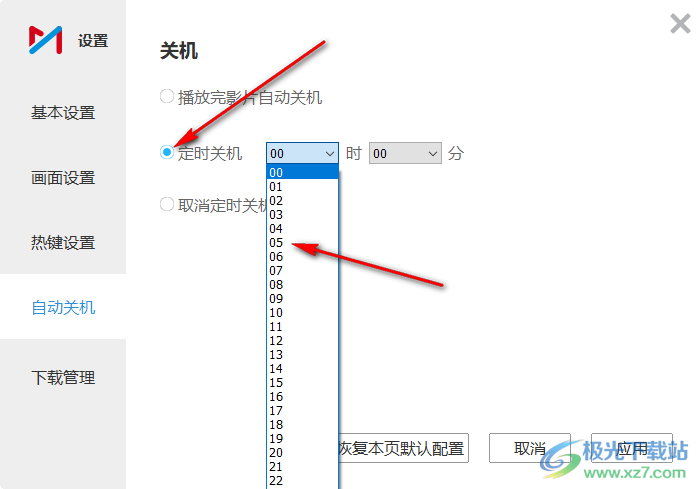
4.设置完成之后,就可以点击下方底部的【应用】按钮即可,如图所示。
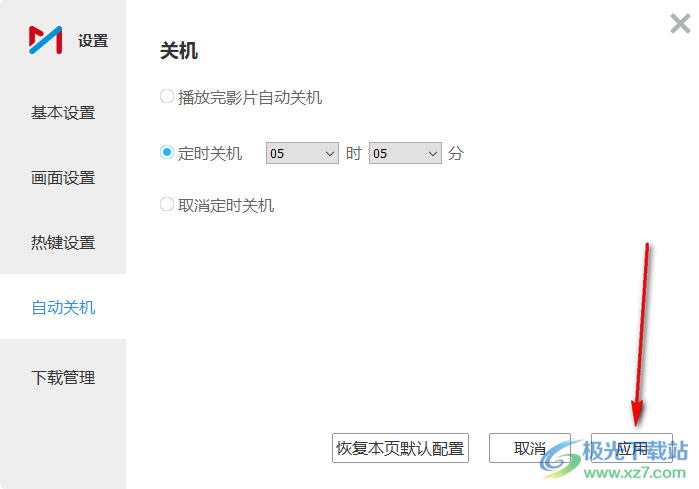
使用电脑版的咪咕视频观看视频的时候,可以设置一个定时关机电脑的时间,当我们半夜观看视频时容易睡着,那么设置定时关机的话就会比较方便,帮助我们自动关机电脑,需要的话就试试吧。
标签咪咕视频设置定时关机,咪咕视频


网友评论